Excelでリボンを最小化または非表示にする方法は?
Excelのリボンは、Excelの機能、ツール、設定にすばやくアクセスできる強力なツールバーです。しかし、小さなディスプレイを使用している場合や、データに集中するためにクリーンなワークスペースが必要な場合、リボンが貴重な画面領域を占めることがあります。このチュートリアルでは、Excelのリボンを最小化または完全に非表示にするためのさまざまな方法を紹介します。これにより、ワークスペースを最大化できます。
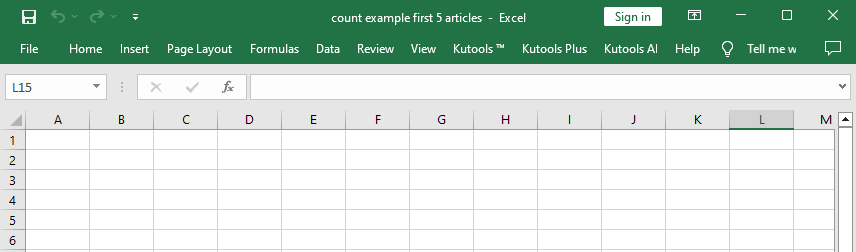
Excelでリボンを最小化または非表示にする
このセクションでは、Excelのリボンを最小化または非表示にするための3つの方法を提供します。
ショートカットを使用
このショートカットはリボンの表示を切り替え、最小化とフル表示の間で切り替えます。
リボン上の任意のタブをダブルクリック
マウスを使用することを好む方には、リボン上の任意のタブをダブルクリックすることで、その表示を簡単に管理する方法があります。
次のデモに示すように:
- (例:ホーム)などのタブをダブルクリックすると、リボンが非表示になります。
- 再度タブをダブルクリックすると、リボンがフル表示に戻ります。
「リボンの折りたたみ」オプションを使用
Excelには、リボンの表示を管理するための専用ボタンがあり、「リボンの折りたたみ」オプションと呼ばれています。これは、より永続的な解決策を望む方にとって特に便利です。
任意のタブを右クリックし、「リボンの折りたたみ」オプションを選択します。
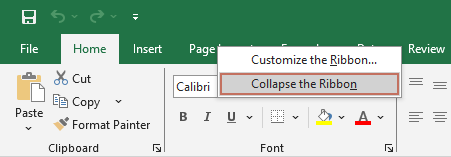
または、リボンの右下隅にある上向き矢印をクリックして折りたたむこともできます。
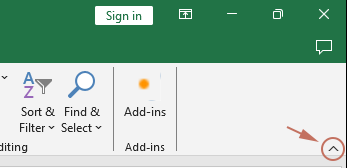
Kutools for Excelを使用してExcelのワークスペースサイズを簡単に管理
作業スペースを最大化したい場合、Kutools for Excelの「ワークスペース」が役立ちます。以下の手順に従ってください。
Kutools for Excel - Excel向けの300以上の必須ツールを搭載。永久に無料のAI機能をお楽しみください!今すぐダウンロード!
Kutools for Excelをインストール後、「Kutools」>「表示」>「ワークスペース」を選択します。
「ワークスペースサイズ」バーで、次の操作ができます:
- 最後のボタンをクリックして、リボン、ステータスバー、数式バーを非表示にします。
- 3番目のボタンをクリックして、ステータスバーと数式バーを非表示にします。
- 2番目のボタンをクリックして、ステータスバーのみを非表示にします。
この機能についてさらに詳しく知りたい場合は、次のページをご覧ください:Change working area size: show or hide ribbon, formula bar, and status bar in Excel.
Kutools for Excel - 必要なツールを300以上搭載し、Excelの機能を大幅に強化します。永久に無料で利用できるAI機能もお楽しみください!今すぐ入手
Excelでリボンを効率的に管理することで、画面のスペースを増やし、画面上の混乱を減らし、作業環境を大幅に改善できます。これらの方法を習得することで、ワークスペースが特定のニーズに最適化され、ソフトウェア環境の管理ではなく、データ分析に集中できるようになります。
最高のオフィス業務効率化ツール
| 🤖 | Kutools AI Aide:データ分析を革新します。主な機能:Intelligent Execution|コード生成|カスタム数式の作成|データの分析とグラフの生成|Kutools Functionsの呼び出し…… |
| 人気の機能:重複の検索・ハイライト・重複をマーキング|空白行を削除|データを失わずに列またはセルを統合|丸める…… | |
| スーパーLOOKUP:複数条件でのVLookup|複数値でのVLookup|複数シートの検索|ファジーマッチ…… | |
| 高度なドロップダウンリスト:ドロップダウンリストを素早く作成|連動ドロップダウンリスト|複数選択ドロップダウンリスト…… | |
| 列マネージャー:指定した数の列を追加 |列の移動 |非表示列の表示/非表示の切替| 範囲&列の比較…… | |
| 注目の機能:グリッドフォーカス|デザインビュー|強化された数式バー|ワークブック&ワークシートの管理|オートテキスト ライブラリ|日付ピッカー|データの統合 |セルの暗号化/復号化|リストで電子メールを送信|スーパーフィルター|特殊フィルタ(太字/斜体/取り消し線などをフィルター)…… | |
| トップ15ツールセット:12 種類のテキストツール(テキストの追加、特定の文字を削除など)|50種類以上のグラフ(ガントチャートなど)|40種類以上の便利な数式(誕生日に基づいて年齢を計算するなど)|19 種類の挿入ツール(QRコードの挿入、パスから画像の挿入など)|12 種類の変換ツール(単語に変換する、通貨変換など)|7種の統合&分割ツール(高度な行のマージ、セルの分割など)|… その他多数 |
Kutools for ExcelでExcelスキルを強化し、これまでにない効率を体感しましょう。 Kutools for Excelは300以上の高度な機能で生産性向上と保存時間を実現します。最も必要な機能はこちらをクリック...
Office TabでOfficeにタブインターフェースを追加し、作業をもっと簡単に
- Word、Excel、PowerPointでタブによる編集・閲覧を実現。
- 新しいウィンドウを開かず、同じウィンドウの新しいタブで複数のドキュメントを開いたり作成できます。
- 生産性が50%向上し、毎日のマウスクリック数を何百回も削減!
全てのKutoolsアドインを一つのインストーラーで
Kutools for Officeスイートは、Excel、Word、Outlook、PowerPoint用アドインとOffice Tab Proをまとめて提供。Officeアプリを横断して働くチームに最適です。
- オールインワンスイート — Excel、Word、Outlook、PowerPoint用アドインとOffice Tab Proが含まれます
- 1つのインストーラー・1つのライセンス —— 数分でセットアップ完了(MSI対応)
- 一括管理でより効率的 —— Officeアプリ間で快適な生産性を発揮
- 30日間フル機能お試し —— 登録やクレジットカード不要
- コストパフォーマンス最適 —— 個別購入よりお得